SharePoint là một trong những nền tảng quản lý nội dung, hợp tác hàng đầu trên thế giới và được sử dụng rộng rãi trong các tổ chức lớn và nhỏ trên toàn cầu. Microsoft SharePoint không chỉ hỗ trợ việc quản lý nội dung, lưu trữ, chia sẻ mà còn tích hợp tính năng thiết lập mạng nội bộ. Vậy thì Microsoft SharePoint là gì? Có những tính năng nổi bật nào để thiết lập mạng nội bộ thông minh?
Cùng tìm hiểu chi tiết!
Nội dung chính
Microsoft SharePoint là một nền tảng quản lý và cộng tác dựa trên website. SharePoint có nhiều tính năng linh hoạt, nhưng chủ yếu được sử dụng để lưu trữ dữ liệu và thiết lập mạng nội bộ, chia sẻ kết nối thông tin trong các tổ chức.
Với SharePoint, các tổ chức có thể sử dụng để tạo và thiết lập trang web, hoạt động như những website thông thường khác. Các danh mục có thể được tạo dành riêng cho các bộ phận, phòng ban cụ thể, hỗ trợ người dùng có thể lưu trữ, sắp xếp và chia sẻ các thông tin một cách an toàn và tối ưu hóa. Microsoft SharePoint có thể được sử dụng trong các trình duyệt web như: Microsoft Edge, Internet Explorer, Chrome hoặc Firefox…
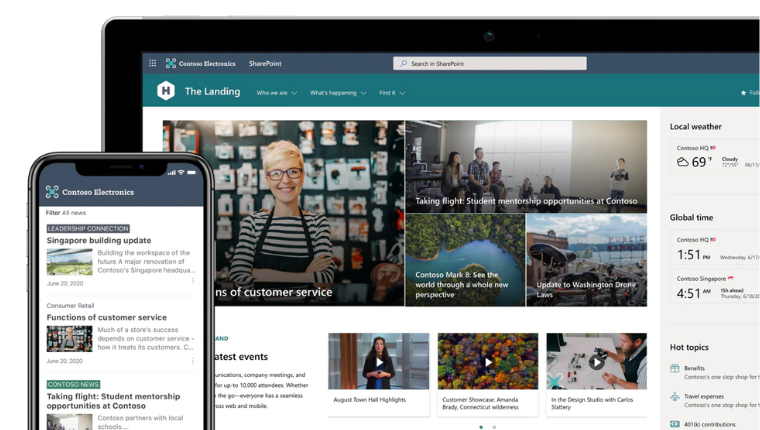
2. Các tính năng dùng để thiết lập mạng nội bộ thông minh
Một số tính năng nổi bật của Microsoft SharePoint trong việc thiết lập mạng nội bộ thông minh đó là:
Quản lý tài liệu và chia sẻ: SharePoint cho phép người dùng và tổ chức có thể quản lý tài liệu, nội dung và sắp xếp theo từng danh mục, thư viện hoặc chính sách lưu trữ. Hỗ trợ các nhân viên trong tổ chức có thể truy cập và chia sẻ thông tin một cách dễ dàng với mọi người, kể cả bên trong và bên ngoài tổ chức.
Site nhóm: Đây được xem là một tính năng quan trọng trong SharePoint, giúp các tổ chức thiết lập ra các trang web dành riêng cho các phòng ban với những mục đích khác nhau như: quản lý dự án, hợp tác nhóm…
Hợp tác nhóm: Với SharePoint, người dùng có thể sử dụng để thiết lập các diễn đàn, hội thảo trong mục Discussion Board (bảng thảo luận). Các tổ chức, công ty có thể sử dụng để đặt câu hỏi hoặc thảo luận về các đề xuất, chính sách mới.
Tự động hóa quy trình kinh doanh: Bạn có thể tạo và quản lý các quy trình kinh doanh như phê duyệt, xử lý yêu cầu và quản lý dự án.
Các chức năng tìm kiếm: SharePoint cung cấp tính năng tìm kiếm giúp hiển thị những người có liên quan và nội dung phù hợp.
Truy cập bằng thiết bị di động: Người dùng có thể truy cập vào SharePoint bằng ứng dụng trên các thiết bị Android, iOS và Windows.
>> Xem thêm: Các phiên bản của Microsoft SharePoint
Theo các phân tích được thống kê từ Microsoft, thì có hơn 250.000 tổ chức sử dụng SharePoint, bao gồm hơn 85% công ty trong danh sách Fortune 500 (danh sách 500 công ty lớn nhất Hoa Kỳ) đã sử dụng SharePoint Online – một nền tảng được tích hợp trong Microsoft 365.
Microsoft SharePoint không chỉ phù hợp sử dụng cho các tổ chức mà còn phù hợp sử dụng cho các đối tượng cá nhân như:
- Người dùng thông thường: Sử dụng SharePoint cho việc lập kế hoạch, tìm kiếm thông tin và theo dõi công việc
- Quản trị viên: Thiết lập các ứng dụng web, nhằm phục vụ cho các hoạt động như quản lý mạng nội bộ, quản lý nhân sự, quản lý dự án…
- Lập trình viên: Lập trình viên sẽ thường sử dụng các tính năng mở rộng để phát triển những tính năng mới dựa trên nền tảng SharePoint.
SharePoint Server là nền tảng lưu trữ cục bộ do doanh nghiệp tự sở hữu và vận hành, bao gồm tất cả các hoạt động như thiết lập máy chủ, thư mục và cài đặt các bản sao lưu dữ liệu…
Còn SharePoint Online mà một nền tảng lưu trữ trên đám mây, thường được tích hợp trong các giải pháp email doanh nghiệp Microsoft 365. Người dùng chỉ cần truy cập như một dịch vụ mà không cần phải thiết lập máy chủ hoặc tài nguyên… Đặc biệt, SharePoint Online cũng có thể được tích hợp với các sản phẩm Office khác bao gồm: Microsoft Exchange, Word và Excel…
Nếu phân tích về mức độ dễ sử dụng và vận hành thì SharePoint Online chiếm ưu thế hơn. Người dùng chỉ cần truy cập và triển khai, được quản lý và cài đặt bởi Microsoft. Còn với, SharePoint Server bạn sẽ phải tự thiết lập máy chủ và các tính năng như tạo các bản sao lưu dự phòng, quản lý tài nguyên…
Một số những ưu điểm mà nền tảng Microsoft SharePoint hỗ trợ người dùng như:
Đa dạng nhiều chức năng: Về cơ bản, Microsoft SharePoint đã tích hợp rất nhiều các tính năng như quản lý tài liệu, quản lý dự án, thiết lập quy trình kinh doanh… kết hợp cùng các chính sách bảo mật để bảo vệ các thông tin quan trọng của tổ chức được an toàn.
Tích hợp Microsoft Office 365: SharePoint tích hợp các ứng dụng của Microsoft 365 hỗ trợ người dùng làm việc hiệu quả hơn. Bạn có thể kết nối với các ứng dụng phù hợp vào SharePoint như: Outlook, Excel, Word…
Kết nối với các ứng dụng từ bên thứ ba: Khi sử dụng Microsoft SharePoint người dùng có thể tích hợp với các hệ thống kinh doanh như ERP và CRM. Việc tích hợp các ứng dụng này hỗ trợ người dùng làm việc tối ưu, kết nối được nhiều nền tảng.
Khả năng tùy chỉnh: Vì SharePoint là một nền tảng linh hoạt và đa dạng. Vì vậy bạn có thể sử dụng SharePoint để thiết lập các mạng nội bộ, tùy chỉnh linh hoạt các giao diện, nội dung, thanh công cụ và menu sao cho phù hợp.
Bên cạnh những ưu điểm thì Microsoft SharePoint vẫn có một số điểm hạn chế như:
Bảo mật: Về cơ bản, SharePoint được sử dụng để thiết lập mạng nội bộ, lưu trữ và sắp xếp dữ liệu. Vì vậy, SharePoint sẽ chứa rất nhiều các thông tin quan trọng của doanh nghiệp và cần phải được bảo mật rất quan trọng. Tuy nhiên, nếu không thiết lập cấu hình và quản lý bảo mật đúng cách thì SharePoint có thể gặp phải các vấn đề về việc bảo mật thông tin.
Khó sử dụng: SharePoint là một hệ thống có rất nhiều tính năng và người dùng mới có thể cảm thấy khó khăn trong quá trình thiết lập và vận hành. Chính vì thế, để có thể sử dụng thành tạo, bạn cần tìm hiểu các thông tin, lập trình để có thể sử dụng SharePoint hiệu quả.
Khó triển khai và tùy chỉnh: Việc triển khai SharePoint cũng rất phức tạp và đòi hỏi sự chuyên môn cao. Đặc biệt, khi sử dụng SharePoint Server người dùng sẽ có thể mất nhiều thời gian và và chi phí cho việc triển khai, cấu hình, tùy chỉnh, và bảo trì.
Không hỗ trợ các chức năng của trang web công cộng: Nếu bạn đang có nhu cầu thiết lập một trang web đơn giản hoặc cần tạo một giao diện người dùng tùy chỉnh, thì việc sử dụng nền tảng như WordPress hoặc Squarespace, Wix có thể là sự lựa chọn tốt hơn SharePoint. Bởi vì, từ phiên bản SharePoint 2013 trở đi, Microsoft SharePoint đã ngừng hỗ trợ cho các tính năng trang web công cộng chỉ tập trung vào các chức năng chính như: tạo trang web nội bộ và quản lý nội dung, hỗ trợ cộng tác, quản lý dự án…
Tổng quan, Microsoft SharePoint là một nền tảng hỗ trợ lưu trữ, sắp xếp dữ liệu đồng thời thiết lập mạng nội bộ. Hơn thế nữa, việc thiết lập mạng nội bộ ngay trong công ty sẽ hỗ trợ cho việc trao đổi thông tin một cách nhanh chóng và hiệu quả.
Đặc biệt, đối với các tổ chức lớn, doanh nghiệp đang phát triển có thể sử dụng SharePoint để thiết lập văn hóa công ty. Người dùng có thể kết nối và sử dụng Microsoft SharePoint Online bằng các tài khoản Microsoft 365 Business.
Hy vọng rằng các thông tin về Microsoft SharePoint là gì và các tính năng dùng để thiết lập mạng nội bộ sẽ thật sự hữu ích với bạn, giúp bạn khai khác trọn các tính năng và lợi ích của nền tảng Microsoft SharePoint.


